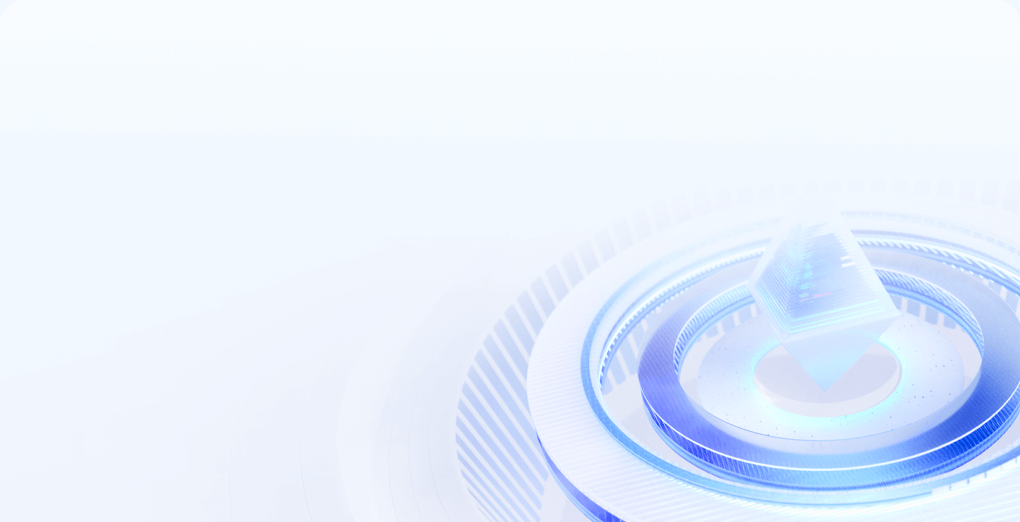Windows 虚拟主机怎么远程连接(2025 最新图文教程)
一、前言
购买了 Windows 虚拟主机后,很多用户不知道如何使用“远程桌面”进行登录和管理。
实际上,Windows 虚拟主机的远程连接方式与云服务器类似,通过系统自带的远程桌面(RDP)即可连接主机,实现文件上传、程序运行、系统维护等操作。
本文将以 玖伴云 Windows 虚拟主机 为例,为你详细讲解远程连接的正确方法与注意事项。
二、准备工作
在开始远程连接前,请先确认以下信息:
| 项目 | 内容 |
|---|---|
| 主机类型 | Windows 虚拟主机(RDP 登录) |
| 登录方式 | 远程桌面连接(Remote Desktop) |
| 连接信息 | IP 地址、用户名、密码 |
| 所需工具 | Windows 自带远程桌面 / macOS Microsoft Remote Desktop |
✅ 你可以在 玖伴云控制台 → “主机管理” 页面中查看主机的登录 IP、端口号、用户名和密码。
三、Windows 虚拟主机远程连接步骤
第一步:打开远程桌面工具
-
在 Windows 系统电脑 上:
-
按下 Win + R,输入:
mstsc -
回车后打开“远程桌面连接”窗口
-
-
在 macOS 电脑 上:
-
打开 Microsoft Remote Desktop
-
点击“Add PC”,添加主机 IP 和登录信息
-
第二步:输入主机 IP 地址
在远程桌面窗口中:
-
电脑(Computer):填写主机提供的 IP 地址
-
用户名(User Name):一般为 Administrator
-
点击“连接(Connect)”
第三步:输入远程登录账号与密码
系统弹出验证窗口时:
-
输入玖伴云主机面板中提供的远程登录密码
-
点击“确定”后即可进入主机桌面
🔒 提示:首次登录时可能出现安全提示,点击“仍然连接”即可。
第四步:进入主机桌面环境
连接成功后,你将进入 Windows 桌面环境。
此时即可像操作普通电脑一样:
-
上传文件 / 程序
-
安装网站运行环境(如 IIS、PHP)
-
管理数据库或备份网站数据
四、常见远程连接问题与解决方法
| 问题描述 | 可能原因 | 解决方法 |
|---|---|---|
| 无法连接主机 | IP 输入错误或主机未开机 | 登录控制台检查主机状态,确保已启动 |
| 提示账号或密码错误 | 输入有误 / 大小写错误 | 在面板中重置远程密码 |
| 连接超时或掉线 | 网络不稳定 | 尝试重新连接或更换网络环境 |
| 远程桌面被防火墙阻止 | 3389 端口未开放 | 在玖伴云面板中检查防火墙设置 |
⚙️ 建议: 登录后第一时间修改远程密码,提升账户安全性。
五、使用远程连接的注意事项
-
避免多人同时远程操作,否则可能导致会话冲突;
-
定期备份数据,防止误删文件;
-
不要随意关闭系统防火墙;
-
若需长期管理,建议安装宝塔面板,可通过浏览器管理网站。
六、无法远程连接怎么办?
如果出现无法连接的情况,可依次排查:
-
IP 是否填写正确
-
端口号是否被占用
-
本地防火墙是否阻止 3389 端口
-
主机是否处于运行状态
如果以上方法仍无法解决,可联系 玖伴云在线客服 或提交工单,由技术人员协助排查。
七、扩展内容:如何通过宝塔面板进行网站管理
若你使用的是 玖伴云 Windows 云主机或虚拟主机(支持远程),
可在远程桌面登录后:
-
打开浏览器访问
https://www.bt.cn -
下载并安装 宝塔 Windows 面板
-
登录宝塔控制界面,即可通过网页方式管理网站、数据库与 SSL 证书
宝塔面板优点:
-
图形化操作
-
一键部署网站环境
-
支持多站点管理
👉 推荐阅读:
《虚拟主机怎么安装宝塔面板教程(图文详解)》
八、总结
Windows 虚拟主机远程连接 是网站维护与配置的必备操作。
只需掌握以下关键步骤:
1️⃣ 打开远程桌面 →
2️⃣ 输入 IP 与账号 →
3️⃣ 登录系统 →
4️⃣ 管理网站与环境
使用玖伴云主机的用户,无需复杂配置,即可快速连接与管理主机。
九、FAQ 常见问答
Q1:虚拟主机和云服务器远程连接方式一样吗?
A1:是的,Windows 系统均通过远程桌面(RDP)方式登录,区别仅在权限与配置。
Q2:Mac 可以远程连接 Windows 虚拟主机吗?
A2:可以,在 Mac App Store 搜索 “Microsoft Remote Desktop” 即可。
Q3:连接时提示“证书无效”怎么办?
A3:该提示为安全警告,点击“仍然连接”即可,不影响使用。
Q4:可以用手机远程管理吗?
A4:可以,安卓和 iOS 都可安装 “RD Client” 实现远程登录。